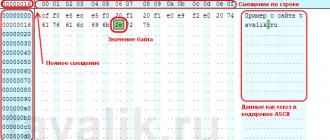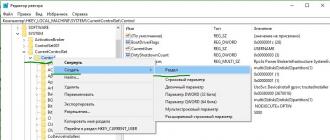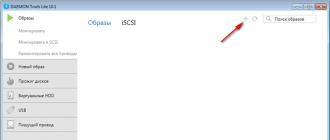Организация контента в Joomla — удаление и создание статей в админке, а так же настройка параметров для всех материалов. Организация контента в Joomla — удаление и создание статей в админке, а так же настройка параметров для всех материалов Структура и ие
Здравствуйте, уважаемые читатели блога сайт. Сегодня мы продолжим серию уроков по тому, Joomla.
Тема сегодняшней публикации — это организация, представление и управление содержимым сайта (контентом). Еще мы подробно рассмотрим нюансы удаления разделов, категорий и материалов, а так же детально изучим возможные настройки параметров, которые можно сделать при добавлении нового материала.
Структура и иерархия контента в Joomla
Организация и вывод контента на страницы проекта осуществляется с помощью компонентов, которые являются . Для работы со статьями используется встроенный компонент по работе с контентом. Правда доступ к его настройкам несколько отличается от обычного и для этого вам нужно будет выбрать из верхнего меню не пункт «Компоненты», а пункт «Материалы».
Он позволяет организовывать статьи в разделы и категории или оставлять их не классифицированными. В Joomla имеются так же другие компоненты, которые способны выводить свой контент на страницы сайта.
Это, например, встроенный по умолчанию компонент контактов или вывода списка вебссылок. Так же можно использовать сторонние расширения, например, который используется для организации всевозможных фотогалерей. По приведенной ссылке вы найдете подробнейшую публикацию по этому увлекательному процессу.
Вывод контента так же возможен и с помощью модулей, которые выводят свое содержимое по периферии основной части страницы. В этой статье мы подробно рассмотрим способы вывода с помощью встроенного компонента, предназначенного для работы со статьями.
Тексты статей хранятся в базе данных, а не в папках на жестком диске хостинга. Такая организация позволяет очень быстро реорганизовывать контент в Джумле. Вместо перемещения файлов с текстами из одного каталога в другой, достаточно установить новые атрибуты для статьи и она мгновенно будет отнесена уже к другому разделу и категории.
Как я уже упоминал ранее, в CMS не хранятся страницы в виде файлов с расширением «.HTML», как это осуществлялось ранее в статичных сайтах. Joomla генерирует вебстраницу в момент щелчка по ссылке, что позволяет легко модифицировать просматриваемые документы за счет изменения ссылок в меню. Само же информационное наполнение останется неизменным.
В самом простом случае по ссылке из меню может открыться одна единственная статья из состава тех, что вы уже добавили в . Но так же можно будет организовать вывод на вебстраницу содержимого целой категории или раздела (перечня всех содержащихся в них материалов в том или ином виде).
И в этом случае вам тоже достаточно будет только перейти по ссылке из меню. Настроить, что именно будет выводиться при щелчке по ссылке в меню, вы сможете в админке, выбрав нужный вам вариант. Но об этом мы поговорим чуть позже.
Самый простой способ организации контента – это использование не классифицированных статей , которые не будут принадлежать никаким разделам и категориям. Этот способ может быть актуален и востребован при создании сайта визитки на Джумле, например, когда иерархическая организация будет просто излишней и не нужной.
При этом на каждую ссылку меню можно будет повесить отдельную статью, путем создания в админке пунктов под названием «Стандартный шаблон материала». В этом случае вы затратите минимальное количество времени на создание сайта, т.к. вам не придется разбираться со всеми тонкостями и способами вывода. Вам достаточно будет написать несколько статей и повесить каждую из них на ссылку в меню. Все – можно считать, что визитка создана.
Но это будет удобно и актуально только в том случае, если статей будет не более десятка. А если их будет больше и вы планируете их добавлять с течением времени, то без иерархической организации контента уже не обойтись. Для этих целей служат разделы и категории (двухуровневая иерархия), по которым можно будет раскидать как уже существующие материалы, так и те, которые будут добавляться со временем.
Верхний уровень иерархии — разделы, в которые непосредственно нельзя будет разместить содержимое (материалы). Для размещения статей служат уже категории, которые в свою очередь должны обязательно принадлежать какому-нибудь разделу. Проще говоря, разделы содержат внутри себя только категории, а вот уже категории содержат внутри себя статьи (контент).
Иерархия будет выглядеть примерно так:

Оптимальным будет вариант, когда вы заранее продумаете структуру разделов и вложенных в них категорий. Так будет гораздо проще, чем потом переносить кучу материалов между ними. Схему вложенности я уже довольно подробно рассматривал, поэтому повторять не буду. Там же рассказывал и об их создании и настройках.
Сейчас же хочу остановиться на самом процессе наполнения сайта контентом. Тут вроде бы все просто – набивай тексты в визуальном редакторе, вставляй картинки и сохраняй результат. Но по началу могут встретиться небольшие сложности и непонимание того, как сделать то или другое действие. Все-таки Джумла имеет не стопроцентно интуитивно понятный интерфейс, а значит и для меня найдется работа.
Удаление разделов, категорий и материалов в админке
Но перед тем, как учиться создавать контент, предлагаю вам научиться его правильно удалять. Тут опять же нет ничего хитрого и сложного, но есть нюансы, которые могут при этом возникнуть. Содержимое у вас может оказаться на новом проекте по той причине, что при движка вы, например, не сняли галочку, предписывающую добавление демо-данных.
Они, конечно же, позволят вам наглядно увидеть все возможности движка по работе и управлению контентом. Вы увидите реально , размещенные в позициях для модулей вашего , посмотрите организацию материалов в админке Джумлы и, наконец, созреете для того, чтобы начать добавлять свои собственные статьи, категории и разделы, но для этого вам нужно будет предварительно удалить все демо-данные .
В случае установки движка вкупе с демонстрационными материалами создается много разных разделов, категорий и статей, которые вам не понадобятся в дальнейшем. Их надо будет удалить. Вроде бы ничего сложного, но нужно знать несколько моментов, которые могут помешать.
Во-первых, удаление надо начинать с самого низа иерархии, т.е. со статей. Ибо нельзя будет удалить категорию, в которой имеются статьи и нельзя будет удалить раздел, в котором есть категории.
Во-вторых, статья может оказаться заблокированной и для ее удаления придется сбрасывать блокировки. Ну и кроме этого нужно знать, что при их удалении из менеджера они не будут окончательно стерты, а попадут в корзину, из которой их тоже нужно будет убирать. Но обо всем по порядку.
Для удаления статей в Joomla вам нужно будет в админке выбрать из верхнего меню пункты «Материалы» — «Менеджер материалов». В открывшемся окне можете с помощью фильтров вывести только статьи конкретного раздела или конкретной категории.
Если вы в этом списке напротив какой-нибудь публикации видите вместо переключателя иконку замка, то это означает, что она в данный момент находится не редактировании. Т.е. в браузере открыто окно со страницей редактирования этой статьи. Либо его вы закрыли, но при этом забыли нажать кнопку «Закрыть» или «Сохранить» на странице редактирования. Поэтому она считается открытой и ее нельзя будет удалить из базы данных Джумлы.
В этом случае, для того, чтобы заблокированную публикацию можно было бы удалить, вам придется выбрать в админке из верхнего меню пункты «Инструменты» — «Сброс блокировок». После этого все материалы будут разблокированы и их можно будет удалить:

В менеджере материалов вы можете выбрать отдельные из них для удаления, поставив напротив галочки, либо удалить сразу целую пачку. Так же можете воспользоваться фильтром для отображения материалов только определенного раздела или категории, а затем выбрать в самом низу списка в области «Количество строк» вариант «Все»:

Теперь вам достаточно будет поставить галочку в самом верхнем поле столбца, соседствующего с названием, и нажать на кнопку «В корзину», расположенную вверху окна. Все выделенные вами статьи будут перенесены в корзину:

Для окончательного их удаления нужно в админке выбрать из верхнего меню пункты «Материалы» — «Корзина» и в открывшемся окне выделить все статьи находящиеся там, а затем нажать на кнопку «Удалить», расположенную вверху окна:

Всё, с материалами покончено, теперь останется только зайти по очереди в менеджеры категорий и разделов (из верхнего меню админки) и удалить все ненужные категории, в которых уже нет статей, а затем ненужные разделы, в которых уже нет категорий.
Ну вот, удалять контент из Joomla мы научились, теперь самое время научиться его создавать. Разрушать, как известно, проще, чем строить. Про создание структуры разделов и категорий я говорить не буду, т.к. этому у меня была посвящена целая статья (ссылка на которую приведена чуть выше), а перейду сразу к добавлению нового материала.
Добавление и распределение контента в Joomla
Для этого вам нужно будет выбрать из верхнего меню админки пункты «Материалы» — «Менеджер». Откроется уже знакомое нам окно, где будут отображаться заголовки всех имеющихся у вас на сайте статей. Если вы только что удалили все демо-данные, то этот список будет пуст. Давайте пробежимся по панели инструментов окна редактора материалов и рассмотрим назначение имеющихся там кнопок:
Первые две кнопки «Из архива» и «В архив» служат для распаковывания статей из архива и для помещения их в архив. Очень редко используемая возможность работы с архивами, на мой взгляд, практически бесполезна и не нужна в работе.
Кнопки «Показать» и «Скрыть» позволяют осуществить массовую публикацию (вывод материалов на страницы сайта) или массовое снятие с публикации. Для этого вам нужно будет поставить галочки напротив тех статей, к которым вы хотите применить данное действие, а затем нажать на одну из этих кнопок.
Настроить вывод материалов можно применительно и к отдельным статьями в списке, нажав на красный крестик или зеленую галочку в ее строке:

Кнопка «Перенести» позволяет переместить выделенные материалы (напротив которых вы поставите галочки) в другую категорию или раздел Joomla. Кнопка «Копировать» позволяет их только скопировать. «В корзину» позволяет переместить выделенные материалы в корзину, из которой их потом можно будет восстановить или же окончательно удалить.
«Изменить» позволяет открыть выделенную статью на редактирование (равносильно нажатию на заголовок материала в списке менеджера). «Создать» позволяет открыть окно добавления нового материала, где вы сможете написать текст своей статьи .
Кнопка «Параметры» позволяет задать для всех материалов настройки по умолчанию. Они будут использоваться по умолчанию для всех новых материалов, которые вы будете добавлять в Джумлу в дальнейшем, а так же для тех статей, которые вы уже добавили:

Практически те же самые настройки для материалов (за исключением некоторых) вы будете иметь возможность изменять при написании или редактировании каждой отдельной статьи (подробнее об этом читайте в конце). Конечно же, гораздо удобнее задать нужные настройки по умолчанию, а при написании статей менять их только по мере необходимости в случае, если они не подходят для данной конкретной публикации.
Создание в админке Джумлы новой статьи
Для добавления нового материала нам нужно будет воспользоваться кнопкой «Создать». В результате откроется окно, позволяющее ввести ее текст и сделать для нее различные настройки:

Вы должны будет заполнить поле «Заголовок», где нужно вписать желаемое название, которое в последствии будет отображать на страницах сайта. Поле «Псевдоним» следует заполнять в том случае, если вы . Туда вам нужно будет ввести латинскими буквами без пробелов фактически кусок будущего URL (адреса) страницы, если она будет выводиться отдельно по ссылке из меню.
В случае использования сторонних компонентов для организации ЧПУ, поле «Псевдоним» заполнять будет не нужно. Я уже писал . Кстати, этот компонент поможет вам еще создать страницу ошибки 404 надлежащего вида, что тоже приветствуется.
Для новой статьи вам нужно выбрать какой-либо раздел и категорию в соответствующих полях. При желании можете сделать ее не принадлежащей ни к одному из них, т.е. не классифицированной (может в дальнейшем использоваться для создания так называемых статических страниц). Для этого в полях «Раздел» и «Категория» нужно выбрать вариант «Не указано».
Галочка в поле «Опубликована» будет означать, что после сохранения она сразу же будет опубликована и может появиться на страницах сайта, если для ее вывода будет создан соответствующий пункт меню. Публикация эта может быть выведена, например, в составе категории, для которой вы создали соответствующий пункт меню (в виде Блога или Списка).
Например, создав пункт меню «Новости» типа «Блог категории» и добавив новую статью в нее, этот материал будет доступен на сайте при щелчке по ссылке «Новости» в меню вашего проекта. Самое сложное для начинающего пользователя понять, что в Joomla нет никаких страниц как в статичном вебсайте, а все содержимое (контент), добавляемое вами в админке, хранится в базе данных. На вебсайте же содержимое отображается только при наличии на него ссылок из меню.
Т.о., необходимо сначала добавить контент, а затем уже создавать на него ссылки в меню вебсайта. Они определяют не только то, что должно отображаться на странице, но и то, как должно располагаться содержимое. Но это мы уже забежали несколько вперед и нам нужно будет вернуться к созданию нового материала в админке Джумлы.
В верхней части окна осталось еще одно поле «На главной», где по умолчанию активна галочка в положении «Нет». Это означает, что данная статья не будет выводиться на главную страницу вашего сайта.
Все публикации, при создании или редактировании которых вы поставите галочку в позицию «Да» этого поля, будут выводиться на главной в виде блога. Управлять статьями, выводимыми на главную, вы сможете, выбрав из верхнего меню админки пункты «Материалы» — «Менеджер главной».
В основной части окна добавления нового материала вы сможете ввести текст будущей статьи, используя при этом возможности встроенного в Joomla визуального редактора. Лично я предпочитаю использовать другой визуальный редактор – JCE. О том, как установить JCE и сделать его редактором используемым по умолчанию, читайте по приводимой чуть выше ссылке.
В принципе, работа в визуальном редакторе похожа на работу в текстовом Word, за тем исключением, что в Joomla вам иногда все же придется переходить непосредственно к редактированию HTML кода (есть такая кнопочка «HTML» на панели инструментов редактора, используемого по умолчанию).
Ваша способность понимать и вносить изменения в HTML код статьи поможет вам легко и быстро разрулить любой закидон визуального редактора. Поэтому, при необходимости, советую вам ознакомиться с содержимым рубрики моего блога « ».
Лично я, по большей части, вообще не использую визуальный редактор, ибо по началу просто тренировался в использовании на практике HTML кода, а потом уже привык обходиться только им. Но это уже дело вкуса и личного предпочтения. Будем считать, что с созданием текста статьи и добавлением в нее при необходимости , а так же изображений и т.п. вещей вы разберетесь сами.
Настройки (параметры), которые можно задать при добавлении статьи
Давайте рассмотрим те настройки нового материала, которые мы сможем сделать, используя три вкладки из правой области окна. Первая называется «Параметры — статьи» и на ней вы можете выбрать в поле «Автор» того пользователя, который будет считаться ее автором.

В поле «Псевдоним» вы можете вписать псевдоним, под которым будет опубликован этот материал, если вы не хотите показывать настоящее имя автора. Информация об авторстве будет выводиться в верхней ее части, но только в том случае, если вы это зададите в настройках для данного материала, но об этом поговорим чуть ниже.
В поле «Доступ» можете выбрать ту группу пользователей, которые смогут увидеть эту статью (либо все, либо только зарегистрированные пользователи, либо только администраторы). В поле «Дата создания» вы сможете указать дату создания и она будет отображаться на странице со статьей, если только это не будет запрещено в настройках для этого материала.
В поле «Опубликовано» сможете ввести, при необходимости, дату отложенной публикации. В этом случае, после того как вы сохраните данную статью, она появится на сайте только с наступлением указанной вами в этом поле даты и времени.
Таким образом, можно перед отъездом в отпуск добавить сразу много материалов в админке Joomla, но настроить их поочередную публикацию с интервалом в сутки и тем самым создать видимость вашего присутствия. По умолчанию там будет прописана текущая дата и время.
В поле «Истекает» можете задать дату снятия данной статьи с публикации. Это может понадобиться, например, при проведении какой-нибудь разовой акции, по окончании которой она уже будет не нужна. По умолчанию в этом поле выбран вариант «никогда», который означает, что данный материал может быть снят с публикации только в ручную. В этом и в предыдущем поле для выбора даты нужно будет щелкнуть по иконке календаря, расположенной справа.
Расширенные настройки статей (материалов) в Джумле
На вкладке «Параметры — Расширенные» указаны те настройки материалов, которые будут задействованы только тогда, когда данная статья будет полностью отображена на сайте (например, когда посетитель щелкнет по ссылке «Подробнее» внизу анонса статьи при отображении в Joomla блога категории). Зачастую эти расширенные параметры вообще мало кто изменяет, т.к. либо не знают как это сделать, либо не считают это необходимым.

Лично я все же считаю, что некоторые из этих расширенных параметров изменять следует. Но, во-первых, это можно сделать сразу для всех статьей, щелкнув на странице менеджера материалов по кнопке «Параметры» и выбрав нужные настройки для тех же самых параметров.
В результате эти расширенные настройки для статей будут применяться по умолчанию (вариант по умолчанию выглядит как «Использовать глобальные») при написании всех новых материалов. Но вы сможете при создании или редактировании контента изменять некоторые из них.
Давайте подробно рассмотрим все настройки на вкладке «Параметры — Расширенные», которые вы можете сделать при создании или редактировании материала в Joomla:

Следующая вкладка настроек в окне создания нового материала называется «Мета-данные»:

Здесь вы можете задать невидимую на сайте информацию о статье, которая в первую очередь предназначена для роботов поисковых систем. На самом деле, некоторые поля на этой вкладке тоже оказывают довольно сильное значение на поисковую оптимизацию. Я уже подробно писал об этом , поэтому не считаю нужным повторяться. Там же .
Удачи вам! До скорых встреч на страницах блога сайт
Вам может быть интересно
 Создание и вывод статей (контента) в Джумле с помощью разделов и категорий, блог на Joomla и кнопка Подробнее
Создание и вывод статей (контента) в Джумле с помощью разделов и категорий, блог на Joomla и кнопка Подробнее
 Что такое Joomla
Что такое Joomla
 Модули вывода списка разделов в Joomla, случайных и последних новостей, похожих материалов, произвольных фото и Html кода
Модули вывода списка разделов в Joomla, случайных и последних новостей, похожих материалов, произвольных фото и Html кода
 Как создать в Joomla блог на основе категории или раздела с помощью пункта меню, а так же другие варианты вывода контента
Как создать в Joomla блог на основе категории или раздела с помощью пункта меню, а так же другие варианты вывода контента
 Контакты для сайта и форма обратной связи с помощью встроенного компонента Joomla
Контакты для сайта и форма обратной связи с помощью встроенного компонента Joomla
 Компонент K2 для создания блогов, каталогов и порталов на Joomla - возможности, установка и русификация
Компонент K2 для создания блогов, каталогов и порталов на Joomla - возможности, установка и русификация
 Модули в Joomla - просмотр позиции, настройка и вывод, а так же назначение суффиксов класса
Модули в Joomla - просмотр позиции, настройка и вывод, а так же назначение суффиксов класса
 CMS Joomla - принципы работы бесплатной системы управления контентом, создание страниц и их кэширование
CMS Joomla - принципы работы бесплатной системы управления контентом, создание страниц и их кэширование
 Как обновить статический Html сайт до динамического на Joomla
Как обновить статический Html сайт до динамического на Joomla
 Создание карты для сайта на Joomla с помощью компонента Xmap
Создание карты для сайта на Joomla с помощью компонента Xmap
Добрый день уважаемые посетители сайта сайт! Сегодня мы с вами поговорим о том, как максимально убрать следы Joomla c вашего интернет проекта, чтобы конкуренты не смогли понять на какой CMS системе стоит ваш сайт. Данные меры скрытия следов джумлы нужны для того, чтобы ваши конкуренты или хакеры не смогли взломать ваш сайт, с целью понижения вашего проекта в результатах поиска Гугла и Яндекса. Программный код системы управления сайтом Joomla открыт, поэтому и взломать систему легче чем какую либо другую. Поэтому, рекомендуем вам максимально быстро обновлять ваши Joomla сайты как только выходят обновления для данной CMS.
Чтобы убрать все следы Joomla движка, нам необходимо будет сделать следующие пункты:
- Убираем копирайт из движка Joomla
- Убираем возможность показа блоков в шаблоне через команду http://ваш-сайт.ру/?tp=1
- Очищаем мета теги от всех Joomla упоминаний
- Проводим работы по защите в админ панель Joomla
1. Как в CMS Joomla убрать копирайт или ссылки из php-скрипта, которые палят нашу систему управления сайтом, что наш интернет проект работает под управлением Joomla системы?
Данная мера по сути является самой простой, на в каждом шаблоне копирайты убираются по-разному и из разных файлов. Давайте рассмотрим просто шаблон, то есть разберём как убрать копирайт из шаблона joomla premium templates:
Заходит на ваш FTP сервер и открываем template/ваш-шаблон/index.php и находим примерно следующий код:
Joomla!.
XHTML CSS.
Данный код из файла вы без проблем можете удалить, или в коде просто поменять ссылки на свои (например: Мой чёткий сайт)
2. Если вы введёте в браузере сточку http://ваш-сайт.кг/?tp=1, то отобразятся в шаблоне все доступные позиции модулей (блоков).
Чтобы скрыть показ модулей, необходимо будет отредактировать следующий файл: /libraries/joomla/application/module/helper.php
В файле ищем строки 96-103:
if(count($result) == 0) {
if(JRequest::getBool("tp")) {
$result = JModuleHelper::getModule("mod_".$position);
$result->title = $position;
$result->content = $position;
$result->position = $position;
}
}
и еще ищем 199-201 строки:
if(JRequest::getBool("tp")) {
$attribs["style"] .= " outline";
}
Теперь можно будет вам удалить выше приведённый код. Если вам в будущем необходимо будет посмотреть расположение блоков, то лучше не удалять выше приведённый код, а просто его закоментить подставив перед каждым началом строки // или /*.
3. Давайте с вами уберём или исправим мета теги Joomla на вашем сайте. У каждого сайта можно посмотреть исходный код страницы, где вы в начале страницы и сможете увидеть все мета-данные, и там же будет прописан мета-тег Joomla:
Мета теги "title", "description" и "keywords" прописываются в админ панели вашего сайта в настройках.
Чтобы в meta-name "generator" убрать упоминание следы Joomla - необходимо открыть через FTP-клиента следующий файл: template/мой_шаблон/index.php и перед прописать небольшой код:
setGenerator(""); ?>
Прописываем код, сохраняем и смотрим получившийся результат.
4. Теперь мы защитим админ панель Joomla от разного рода попыток взломов, или чтобы просто люди не смогли попасть на страницу логина и пароля админки вашего сайта. Все вебмастера, которые делают сайты на CMS Joomla знают, что вход в административную панель http://ваш-сайт.ru/administrator
Для запрета доступа к админ панели вам необходимо будет установить бесплатный плагин jsecure. После установки плагина и включения его, в поле key необходимо будет прописать любое слово - например poc-chetkij. Далее сохраняем изменения и пытаемся зайти в административную часть сайта. Только после выше проделанных телодвижений, адрес вашей админки будет следующий http://ваш-сайт.ru/administrator/?poc-chetkij
Команда ЧПУ - отвечает за оптимизацию перенаправления URL`ов ("урл") адресов страниц сайта для поисковых систем, говоря простым языком настройка SEF (ЧПУ) перестраивает ссылки на страницы в удобочитаемые линки, как для пользователей так и для поисковых систем. Не секрет, что поисковые системы в настоящее время учитывают название УРЛов при поисковой выдаче и при индексации страниц сайта, поэтому многие адреса пишутся на транслите (транслитерация), русское слово - латинскими буквами.
Убираем id (цифры) из URL страниц в joomla 2.5.x/3.x.x
Способы удаления ID из URL адресов страниц:- установить плагин ARTIO JoomSEF или SH404SEF
Первый способ удаления идентификаторов страниц и категорий путем установки специальных расширений довольно удобен, но имеет одну важную отрицательную деталь, SEF (ЧПУ) компоненты довольно заметно увеличивают нагрузку на сервер, следовательно такой метод используется крайне редко и при крайних случаях, когда без дополнительных модулей или плагинов невозможно обойтись. То есть большое количество установленных плагинов на платформу Joomla увеличивает время загрузки сайта, что отрицательно сказывается на отношения к сайту пользователей и поисковых систем (особенно для Google).
Второй способ добавляет в панель администратора дополнительную настройку, дополнительный выбор, показывать ID страниц или скрывать. При этом методе также возможны отрицательные последствия в виде появления ошибки 404 (к примеру с категориями) и необходимо будет вносить дополнительные изменения в файлы конфигурации. Но после внесения всех изменений сайт будет работать в нормальном режиме и без идентификационных цифр в ссылках
Третий метод, самый удобный и простой. Заменить один конфигурационный файл другим, или прописать дополнительные командные строки. Минус способа заключается в автоматической замене файла при обновлении версии Joomla, в остальном же на работоспособность сайта никакого влияния не оказывается. При обновлении версии CMS вспомните про этот файл (router.php) и сохраните его под другим названием, после обновления просто замените оригинальный PHP файл.
Здравствуйте. В этой статье будем проводить очистку Joomla сайта от демо данных, кэша, ненужных плагинов, модулей, компонентов, расширений и мусора в корзине и результатов поиска. Для этих работ в административной панели сайта, не нужны дополнительные расширения. Все работы проводим инструментами CMS Joomla.
Как очистить демо данные
Демо данные могут попасть на сайт только одним путем, при установке Joomla и то, если вы поставили галочку в чекбоксе «Установить демо данные». Устанавливать демоданные не обязательно, но уж если это произошло их нужно удалить. Сделать это можно сразу или после ознакомления с ними. Вообще, демоданные нужны для ознакомления с устройством и структурой сайта Joomla. Они включают различную информацию, в том числе ссылки на сторонние ресурсы, которые точно не нужны.
Демоданные размещены во всех единицах контента сайта: в статьях, разделах, меню, модулях. А также в системных компонентах: баннерах, контактах, лентах новостей, ссылках.
Очистка Joomla сайта, общий принцип
Общий принцип удаления данных не сложен.
- Идете в нужный компонент или менеджер контента;
- Выделяете чекбоксы удаляемого демонстрационного материала;
- Отправляете их в корзину;
- Далее, фильтруете данные по «Выбор состояния»→«В корзине» и чистите корзину.

Покажу, примеры, удаления различных данных:
Удалить меню и удалить пункт меню

Очистить корзину меню

Удалить материал, категорию, избранные материалы


Удалить баннер, категорию баннеров, клиентов баннеров

Очистить корзину баннеров

Удалить модуль

Очистить корзину модулей

Удалить пользователей

Как очистить кэш сайта
Если вы установили какое-либо кэширование данных сайта, то после изменений настроек сайта или добавления нового контента нужно чистить кэш сайта.
class="eliadunit">
Кэш сайта чистится на вкладке: Система→Очистка кэша . Можно очистить кэш напрямую в каталоге сайта. Для этого, удаляем все файлы в каталоге cache сайта, за исключением файла index.html.

Примечание: Кнопка чистки кэша присутствует на странице обновления системы и на странице Менеджер расширений→Управдение. Правда называется эта кнопка «Обновить кэш».

Как удалить ненужные расширения
Ненужные расширения удаляются на вкладке Менеджер расширений→Управление . Выделяете расширение и жмете кнопку «Деинсталлировать».
Примечание: Расширения типа systemзаблокированы от удаления. На них «висит» замок.

Как удалить следы деинсталлированных расширений
После удаления некоторых расширений от них остаются «следы». Это могут быть и каталоги расширений и таблицы в базе данных.
Каталоги расширений удаляются по FTP соединению, по названию расширения (каталога расширения) из корневой папки сайта и каталогов: components, modules, plugins, а также, из каталогов administrator/components, administrator /modules, administrator/plugins .
Как чистится мусорная корзина Joomla сайта
Мусорная корзина сайта Joomla это НЕ каталог . Если вы помещаете что-либо (статью, меню, категорию, модуль, ссылку, новостную ленту, баннер и т.д.) в корзину, этому присваивается состояние Trash. Данные попавшие в корзину можно восстановить (фото ниже) . Если материал удален из корзины, «Чистка корзины», он удален навсегда.

Зачем чистить корзину?
Повторюсь, любой материал сайта из корзины можно восстановить. Это значит, что за материалом остается название, алиас и другие параметры. Создать другой материал с таким же названием (алиасом) не получится, до тех пор, пока вы не удалите материал из корзины. Например, вы создали пункт меню: Природа, затем, удалили его в корзину. Потом решили опять создать пункт меню с тем же названием: не получится, параметр aliasуже занят и чтобы освободить alias, нужно очистить корзину Меню.
Очистка результатов поиска
По умолчанию, в сстеме включен компонент поиска и отключен умный посик по сайту. Сбор статистики результатов поиска тоже включен (вкладка Общие настройки-Поиск). Чтобы очистить результаты поиска войдите на вкладку Крмпоненты>>>Поиск и кнопкой "Сбросить результаты поиска" очистите поиск.